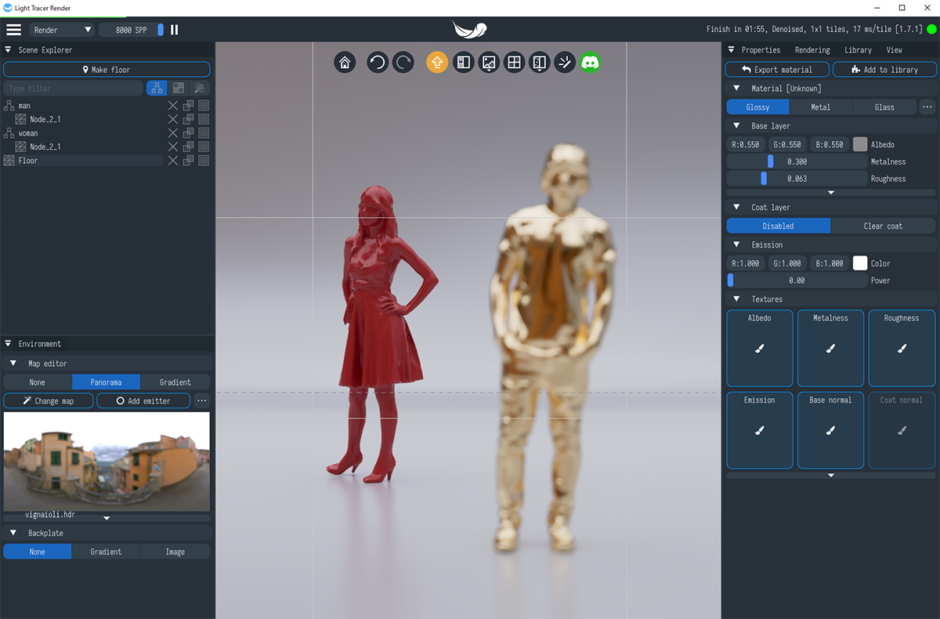記事内に広告が表示されている場合、紹介する商品を購入することで、当サイトに売り上げの一部が還元されることがあります。
開発元からのご依頼で、新しいGPUレンダラー「Light Tracer Render」をレビューしました。リアルタイムプレビューは非常に高速で、フォトリアルな表現力も高く、操作も簡単。価格も手頃で、とてもよい印象です。
Light Tracer Render のライセンスプレゼント企画もありますので、ぜひ最後までお読みください!
ライセンスプレゼントキャンペーンは終了しました。ご応募いただき、ありがとうございました!
抽選の結果、Light Tracer のライセンス当選者は、ごろねさん(@gorone255)、えび沼さん(@numaebi)、モジョンさん(@mojon1)に決定しました。おめでとうございます!
Table of Contents
Light Tracer Renderとは
Light Tracer Render(以下、Light Tracer)は、Denis BogolepovさんとDanila Ulyanovさんによって開発されたアンバイアスなレンダリングソフト。PBRTやMitsubaなどの包括的な物理ベースのレンダラーと比較してレンダリングの正確性を検証。マテリアルはPBRワークフローと完全な互換性があります。
Light Tracerは他の多くのGPUレンダラーとは異なり、クロスプラットフォームのGPUプログラミングインターフェースのみを使用してテクノロジースタック上に構築されており(NVIDIA CUDA、OptiX、AMD Radeon Raysは使用していない)、2013年以降のグラフィックボード(NVIDIA、AMD)で、Windows 10、macOS 10.13以上であれば動作するとのこと。
最初はウェブブラウザ版がリリースされ、現在はスタンドアローン版(Windows・Mac)も提供されています。ウェブ版は、Light Tracer公式サイトからアクセス可能です(起動時、読み込みに時間がかかる場合があります)。
スタンドアローン版とウェブ版の違いについて、開発者のDanilaさんに聞いたところ、ウェブ版には次のような制限があるそうです。
- 動画が書き出せない
- AIデノイザーが使えない
- 大きなモデルデータが読み込めない
またウェブ版は、他にもサブスクリプション利用者しか使えない機能があるとのことでした。
Light Tracerは、エンジニア、デザイナー、建築家のニーズに合わせて設計されており、使用が想定されている分野は次のとおり。
- プロダクトデザイン
- インテリアデザイン
- 広告
- ジュエリーデザイン
- オンラインコンフィギュレーター
- 3Dビューアー
- 建築ビジュアライゼーション
- 工業デザイン
- ゲーム産業
製品の対象分野は、KeyshotやMaxwell Renderに近い印象ですが、それらのレンダラーと異なり、CADやCGソフトに組み込むためのプラグインは無く、開発の予定もないそうです。
英語でのコミュニケーションとなりますが、Discordでは開発者と直接やりとりもできます。Light Tracerを使ったレンダリングイメージは、Instagramにも数多くアップされているので、気になる方はアクセスしてみてください。
Light Tracerの価格
Light Tracerは、ウェブ版は無料、スタンドアローン版は有料。ただし先にお伝えしたとおり、ウェブ版はサブスクリプションでなければ使えない機能があります。記事公開時点(2021年2月)の価格は次のとおり。
| 契約内容 | 価格 |
|---|---|
| サブスクリプション | 7ドル / 月(年契約すると月あたり5ドル) |
| 永久ライセンス | 49ドル |
※14日間は、無料で試用可能です。
1つのライセンスがあれば複数のパソコンで利用できますが、同時には使えません。スタンドアローン版はログインが必要なため、インターネット接続環境は必須です。永久ライセンスはマイナーアップグレードのみ対応しています。
Light Tracerの仕様
Light Tracerの仕様は次のとおり。スタンドアローン版は現時点(2021年2月)では、Apple Silicon Macでは正常に動きません(ウェブ版は問題ありませんでした)。
| OS | Windows 10 64bit macOS 10.13 (High Sierra) 以上 |
|---|---|
| GPU | 2013年以降のグラフィックボード(NVIDIA、AMD) Intel / AMDの組み込み型GPU |
| 対応ブラウザ | Microsoft Edge、Google Chrome、Mozilla Firefox |
| 対応ファイル形式 | OBJ、STL、(zip) glTF2.0、GLB、FBX、DAE、VOX、 および中立的なSTEP/IGES CADフォーマットなど |
Light Tracerの特徴
公式サイトに掲載されているLight Tracerの特徴を日本語化し、補足や感想を加えました。
Physically-based GPU engine(フィジカルベースドGPUエンジン)
GPUレンダリングエンジンは、物理的に正確なライトシミュレーションになっており、NVIDIA / AMD GPUとIntel / AMDの組み込み型GPUをサポート。
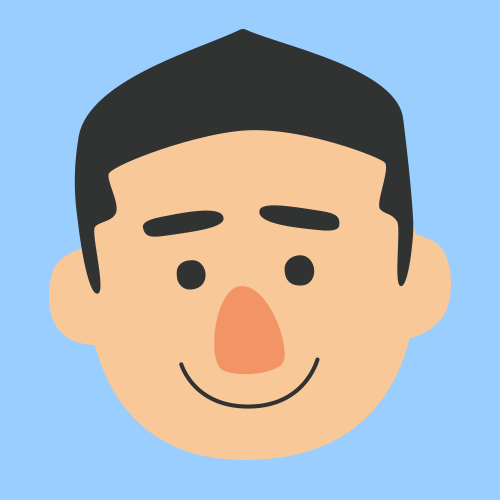
GPUレンダラーの多くがNVIDIAにのみ対応しているのに対して、AMDでも動くのは嬉しいところ。2013年以降のグラボに対応ということで、動作環境の幅も広いです。
高速で高効率
GPUパワーを活用し、高速なリアルタイムプレビューを実現。
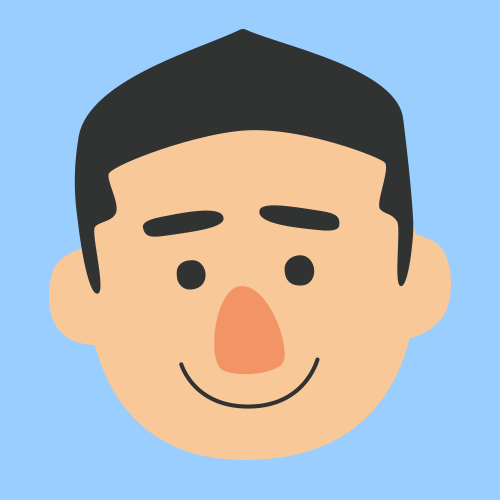
リアルタイムプレビューは超高速!ウェブ版でも速さは体感できるので、試してみてください。
制作プロダクションでも利用可能
レンダーパス、高度なポスト処理、あらゆるサーフェス上での自動シャドウキャッチ、カスタマイズ可能なバックプレート/バックドロップとのシームレスな統合をサポート。
パワフルなマテリアルワークフロー
シンプルながら堅牢な2層構造の物理マテリアルモデルは、Metalnessワークフローを完全にサポート。金属、ペイント、木材、レザー、石、ゴム、ガラス、宝石、プラスチックなどを正確にシミュレート。
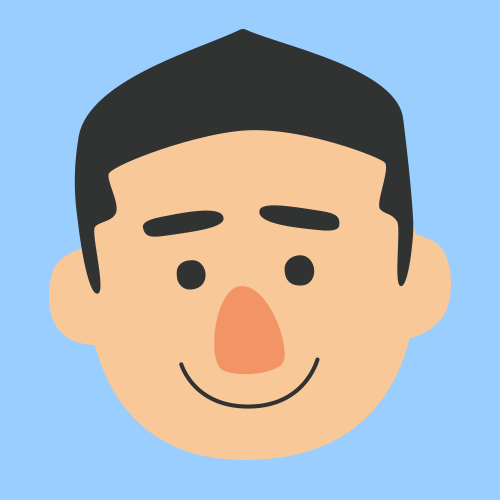
「Metalnessワークフロー」は、PBR(物理ベースレンダリング)の最新の考え方です。次のページの説明がわかりやすいので、興味のある方はご覧ください。
ライト(照明)システム/HDRIエディター
Light Tracerは、イメージベースドライティング(Image-Based Lighting)用に設計。既存のHDRIマップをインポートしたり、内蔵エディタでライティング環境を作成したりすることができます。発光メッシュもサポート。
リアルタイム/AI デノイジング
IntelまたはNVIDIAのAIデノイザーを使用して、最終画像をより速く描画。またシーンを編集する際には、ノイズのないプレビューをほぼ瞬時に得られます。ウェブ版でもリアルタイムのビルトインGPUデノイザーを使用可能。
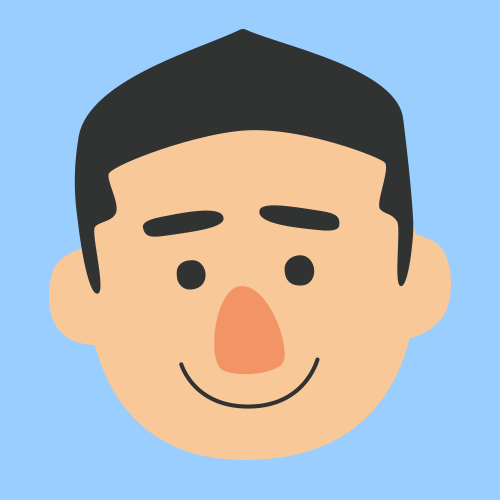
「ノイズのないプレビューをほぼ瞬時に」は、決して大袈裟な表現ではありません。リアルタイムプレビューはもちろん、デノイズも高速です。
開発者のDanilaさんによると、Light Tracerは次の3つのデノイザーを使っているそうです。
- 独自のリアルタイムデノイザー(唯一、ウェブ版で使用可能)
- Intel Open Image Denoise
- AI デノイザー(どのようなGPUでも利用可能)
デノイザーのメニューを見ると、スタンドアローン版(左)は、ウェブ版より種類が多いことがわかります。
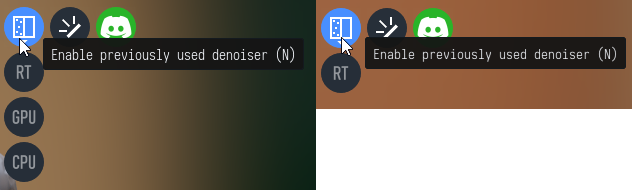
マテリアル/ライト(照明)ライブラリー
シーンを素早く設定するために、Light Tracerにはカスタマイズ可能なPBRマテリアルとHDRIマップのライブラリが付属しており、プロトタイプとして使用することができ、できるだけ早く最終結果を得ることができます。
3Dファイルフォーマット
OBJ、STL、(zip) glTF2.0、GLB、FBX、DAE、VOX、および中立的なSTEP/IGES CADフォーマットなど、最も一般的な3Dフォーマットをインポート可能。CADからインポートする際に、サーフェスのテッセレーションの正確さを制御します。
オンライン3Dレンダリングツール
Light Tracerは、デスクトップウェブブラウザでGPUアクセラレーションされたフォトリアリスティックなクライアントサイドレンダリングを実現する世界初のソリューションです。Microsoft Edge、Google Chrome、Mozilla Firefoxに対応しています。
Light Tracerのインターフェイス
Light Tracerには、パソコン版とウェブブラウザ版がありますが、インターフェイスはほぼ同一。
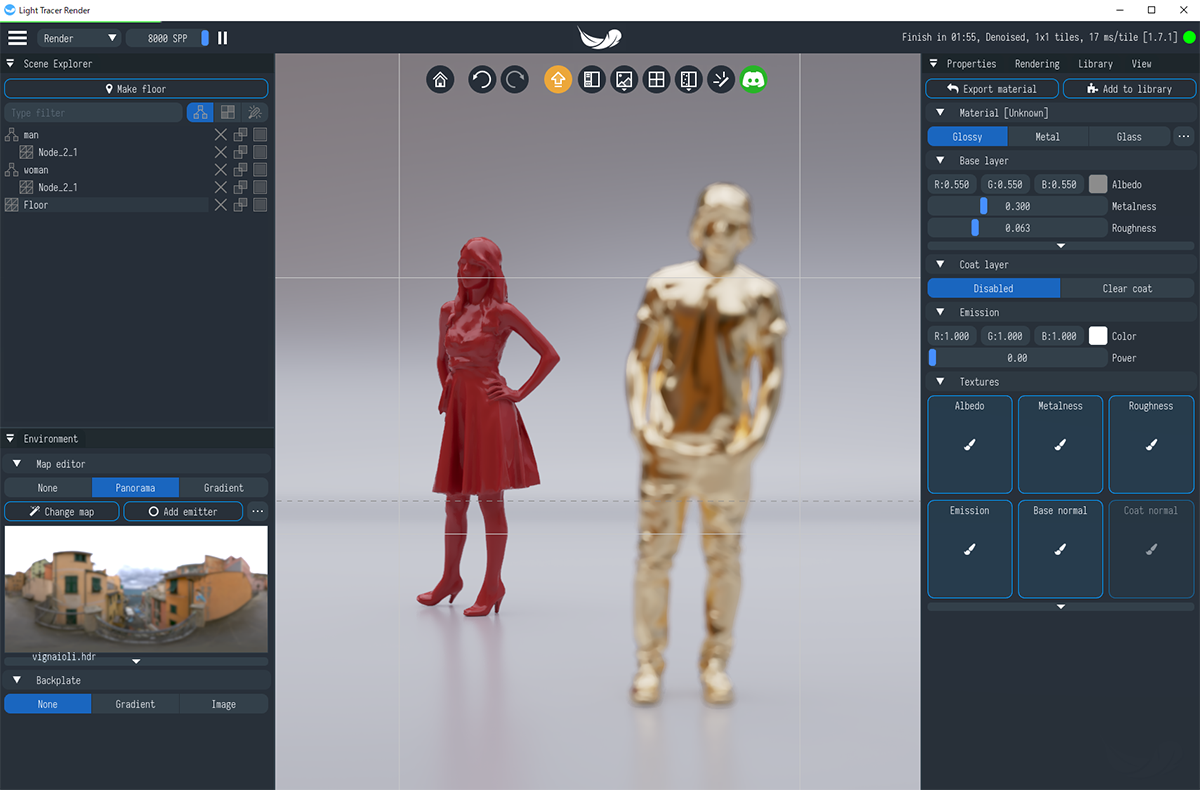
マニュアルはありませんが、各メニュー上でマウスカーソルを止めると、そのメニューの役割が表示されます。3DCGソフトの経験があり、レンダラーの一般的な用語が理解できる人なら、わかりやすいインターフェイスです。

Light Tracerのインターフェイスは非常にシンプル。真ん中に大きなプレビュー画面があり、左右のパネルで様々な設定を行います。オブジェクトの追加は、画面にドラッグ&ドロップするだけです。
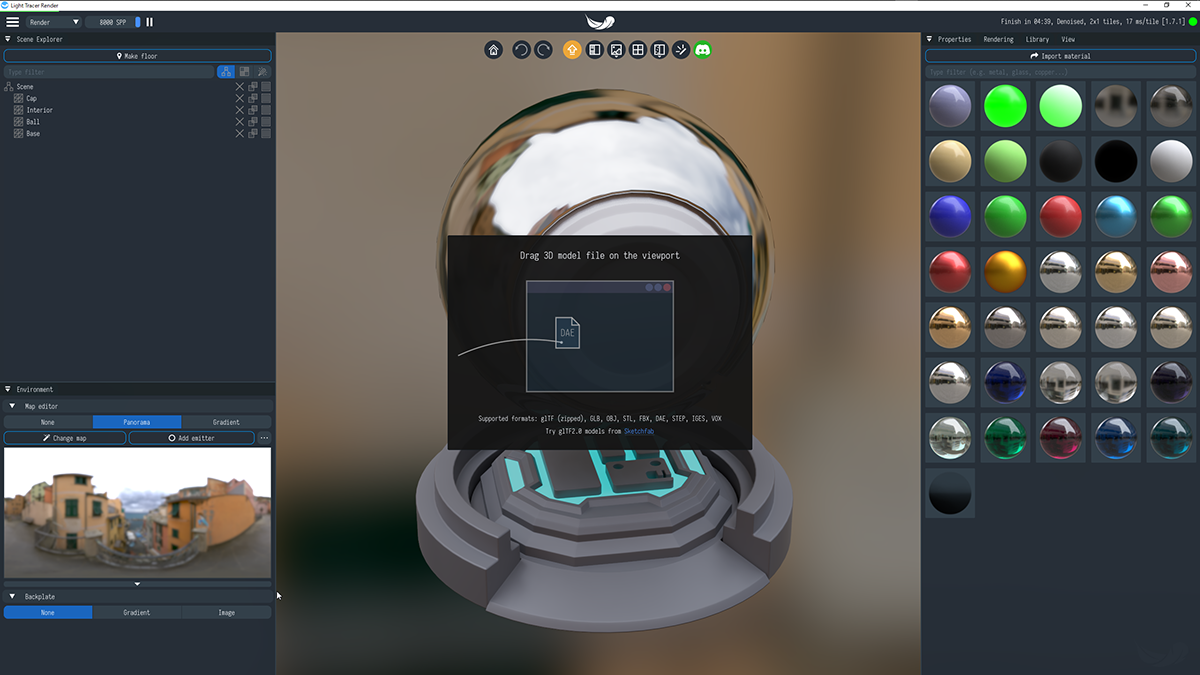
画面左上の三本線アイコンメニューでは、シーンの読み込みや保存、画像のエクスポート(PNG、JPG、HDR)などが可能。
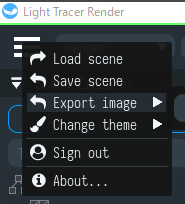
三本線メニュー右側のプルダウンでは、プレビューの表示を「Render」「Normal」「Albedo」「Depth」「Index」の各項目に変えられます。さらにその右側はサンプル数の設定。
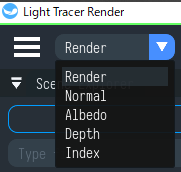
例えば「Normal」を選ぶと、プレビューがノーマルマップ表示に変わります。

Scene Explorerでオブジェクトを管理
Scene Explorerの「Make floor」をクリックすると「Bent floor」「Round floor」「Square floor」のいずれかをシーンに追加できます。Make floor直下はオブジェクト管理パネル。オブジェクトをパーツごとに選択できるようになっていて、削除や複製、非表示などの操作ができます。
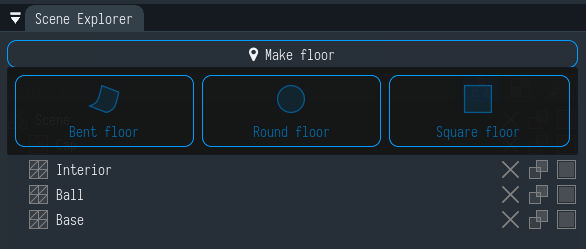
「Bent floor」を追加すると、L字型のオブジェクトが追加されます。
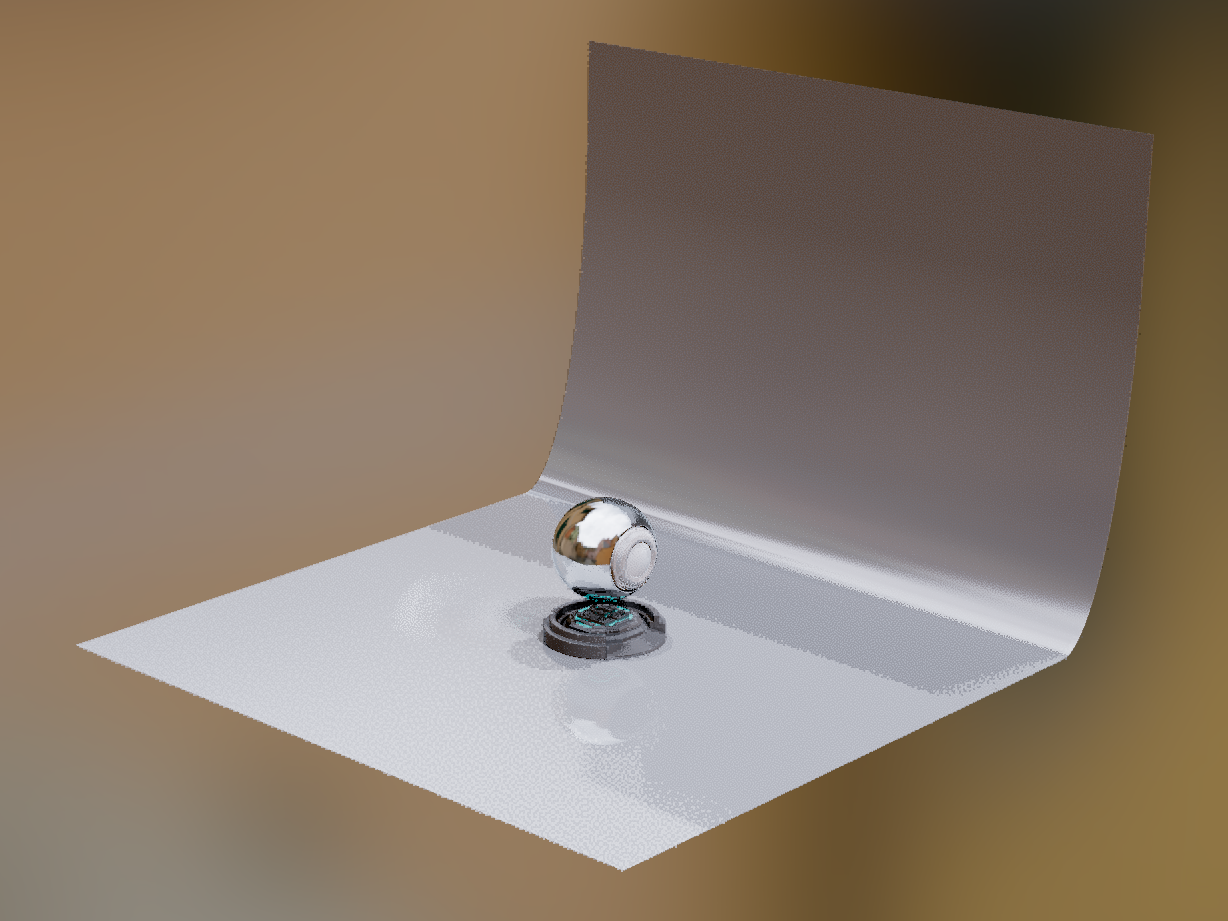
Scene Explorerの表示内容は選択するものによって変化。最初はオブジェクトの情報ですが、光源を選択するとそちら(光源)の情報に変わります。一般的なCGソフトでは、シーン内の構成要素はすべて一覧表示されますが、選択要素のみが表示されるのはすっきりしてわかりやすいと感じました。
Environmentで環境マップや光源の追加や調整
Scene Explorerの下にある「Environment」タブ内の「Map Editor」では、環境マップを選んだり、光源(Emitter)を追加したりできます。HDRIは数種類から選択可能。独自のHDRIも読み込めます。
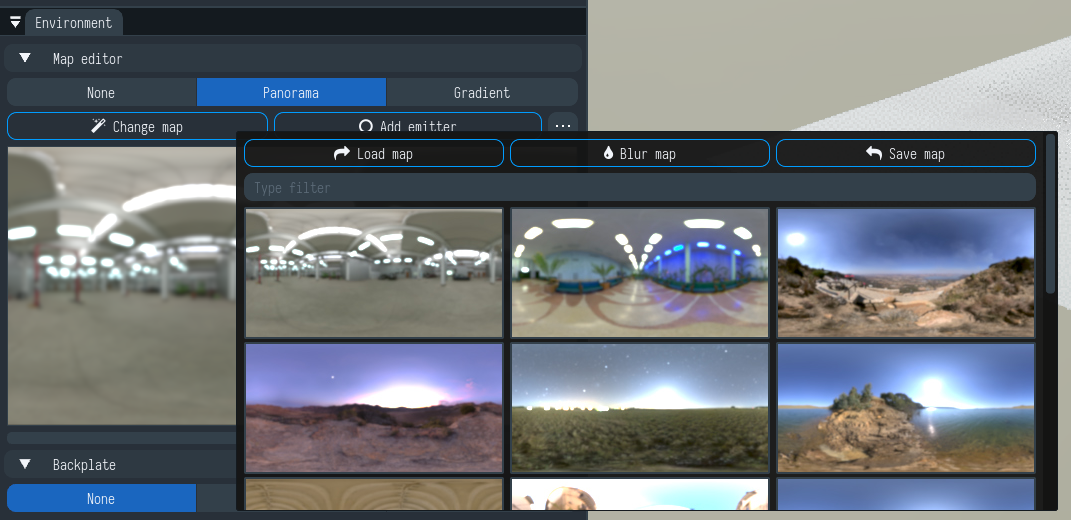
「Add emitter」のクリックで光源を追加。光源はエディター上でドラッグして位置を変えられます。また「Backplate」では背景画像を変更可能。
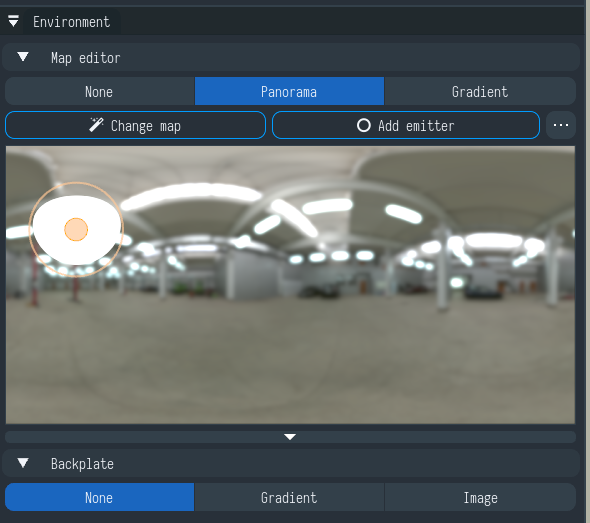
光源は、画面右のパネルで強さ、角度、形、色などを変更できます。最初は円形の光源ですが、スライダーを動かすと角張ったスタジオ照明のように変形。こういうインターフェイスは初めてなのでおもしろいです。
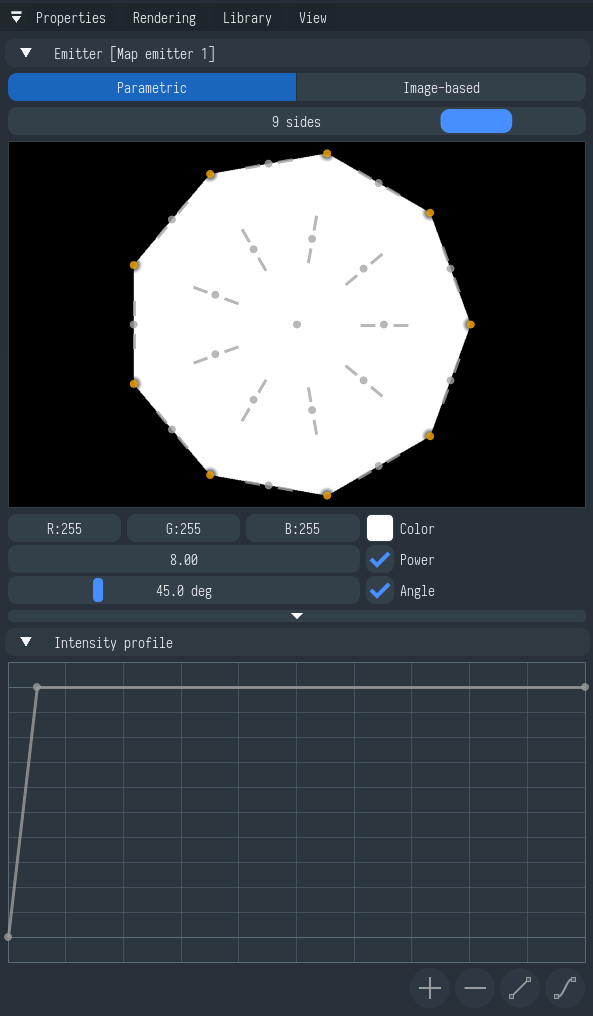
シンプルで使い勝手のよいプレビュー
画面中央のシンプルなプレビューウインドウは、上部に幾つかのショートカットがありますが、他にはなにもメニューはありません。マウス操作は次のとおりで、とてもシンプル。
- 回転=左クリックしながらドラッグ(右クリックだと回転軸が変わる)
- ドラッグ=センターボタン(ホイール)を押しながらドラッグ
- 拡大・縮小=ホイールの上下回転
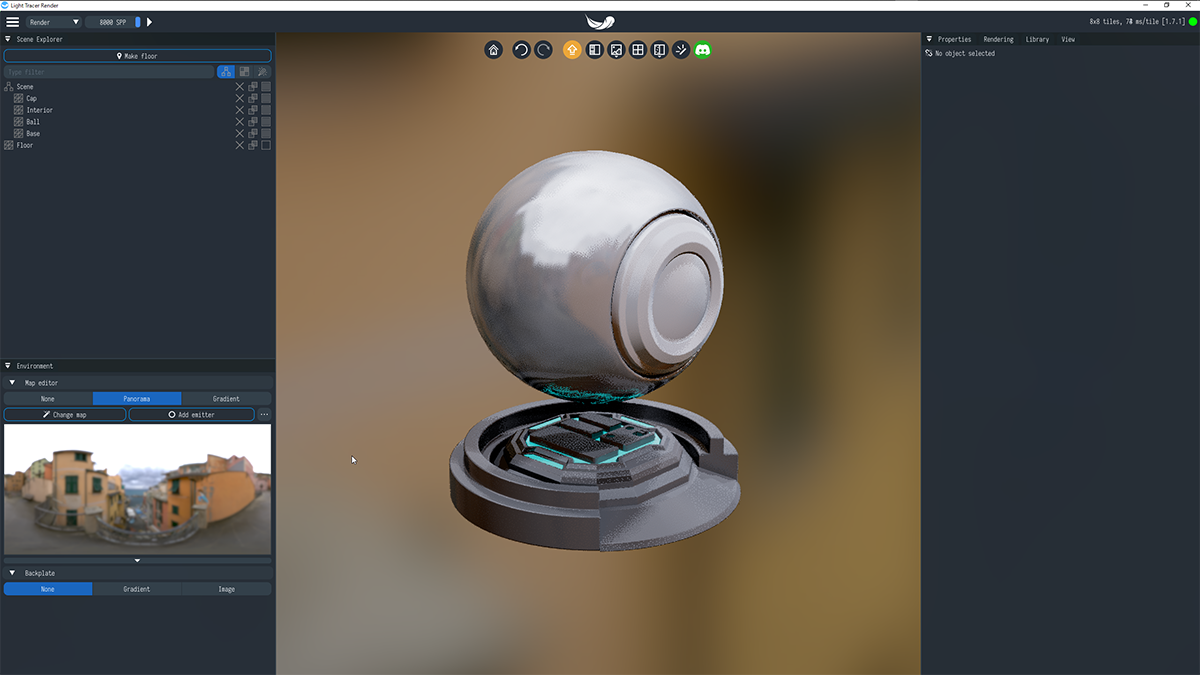
プレビュー画面上部のショートカットには、左から次の機能が割り当てられています。
- カメラをホーム位置に戻す
- アンドゥ、リドゥ
- シーンをLight Tracerウェブサイトにアップロード
- 左右のパネルを隠す(プレビューを全画面表示)
- プレビューをPNG、JPG、HDRのいずれかで書き出す
- タイルレンダリングのオンオフ
- リアルタイムデノイザー、CPU・GPUデノイズのオンオフ
- HDRブルームエフェクトのオンオフ
- Discordコミュニティへの接続

オブジェクト選択でギズモを表示。Tキーを押すたびに「移動」「回転」「拡大縮小」の順に切替可能。
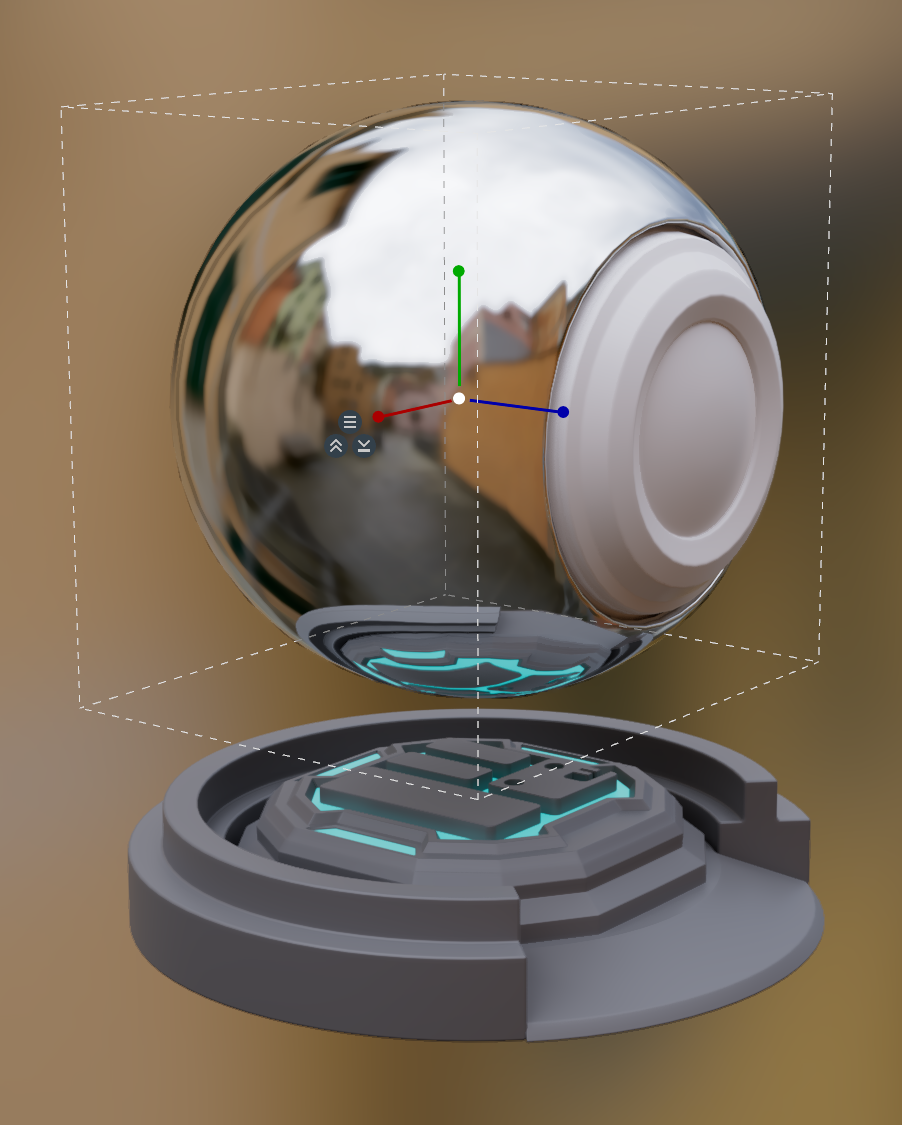
ギズモの左横にある三本線アイコンをクリックすると、Transformメニューが表示され、座標の切り替え(ローカル、またはワールド)、ピボット位置の変更を行ったり、すべての変更をリセットしたりできます。

画面右側のパネルでプロパティ、レンダリング、マテリアル、カメラの設定
画面右側のパネル上部には次の4つのタブがあります。
- Properties(プロパティ)
- Rendering(レンダリング)
- Library(ライブラリ)
- View(ビュー)
Propertiesパネルでマテリアル設定
プレビュー画面でオブジェクトを選択すると、そのオブジェクトのマテリアル設定がPropertiesパネルに表示されます。
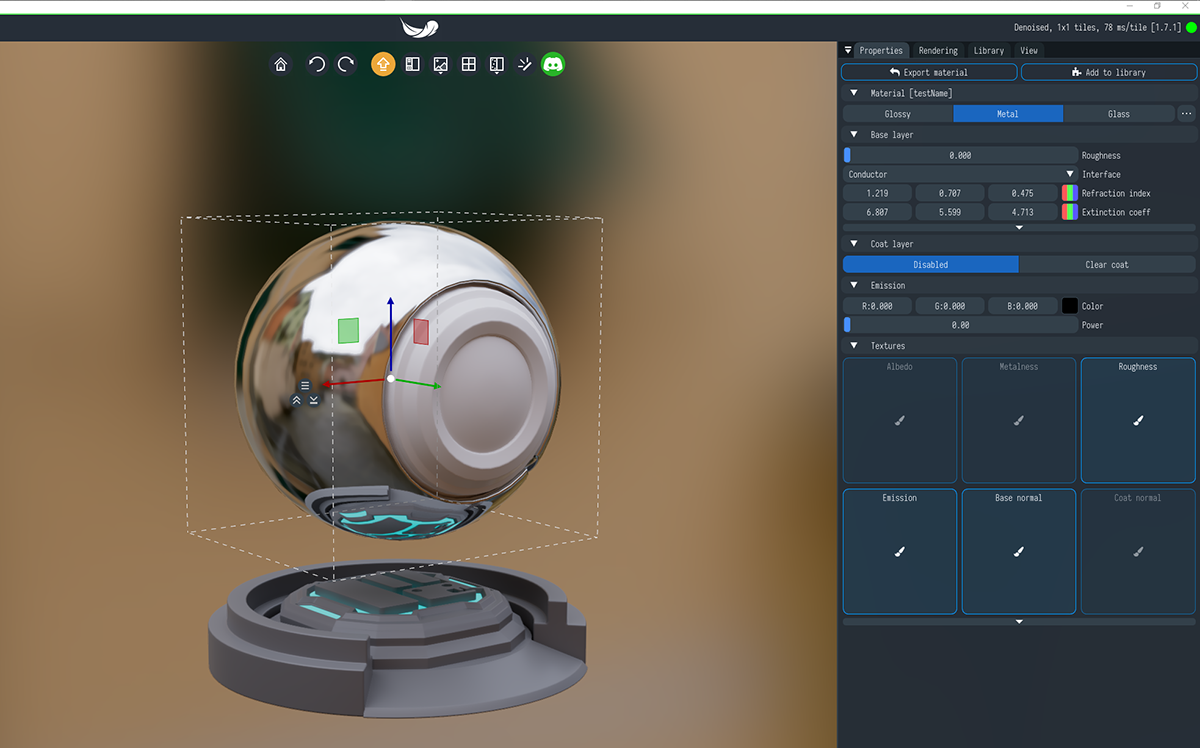
Propertiesパネル内にある「Glossy(非金属)」「Metal(金属)」「Glass(ガラス)」の各タブはマテリアルのベースです。3種類のタブから作りたい質感に近いものを選びましょう。PBRマテリアルの基礎知識があれば理解するのは難しくないと思います。
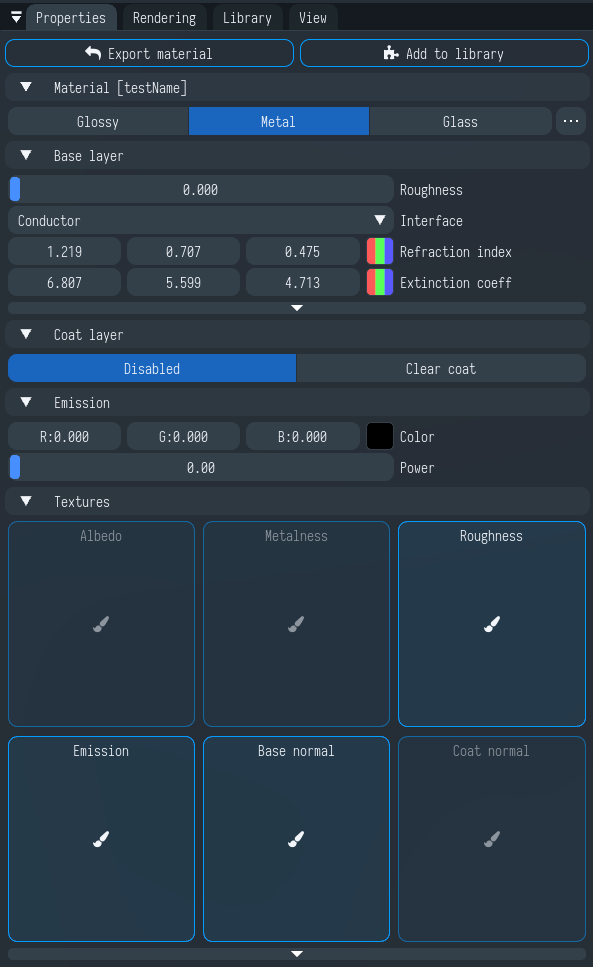
Propertiesパネル内でMetalタブを選び、Roughness(ラフネスマップ)に傷のテクスチャを追加したところ。テクスチャ画像選択欄の下の項目で、テクスチャ画像の位置、向き、サイズが調整可能です。
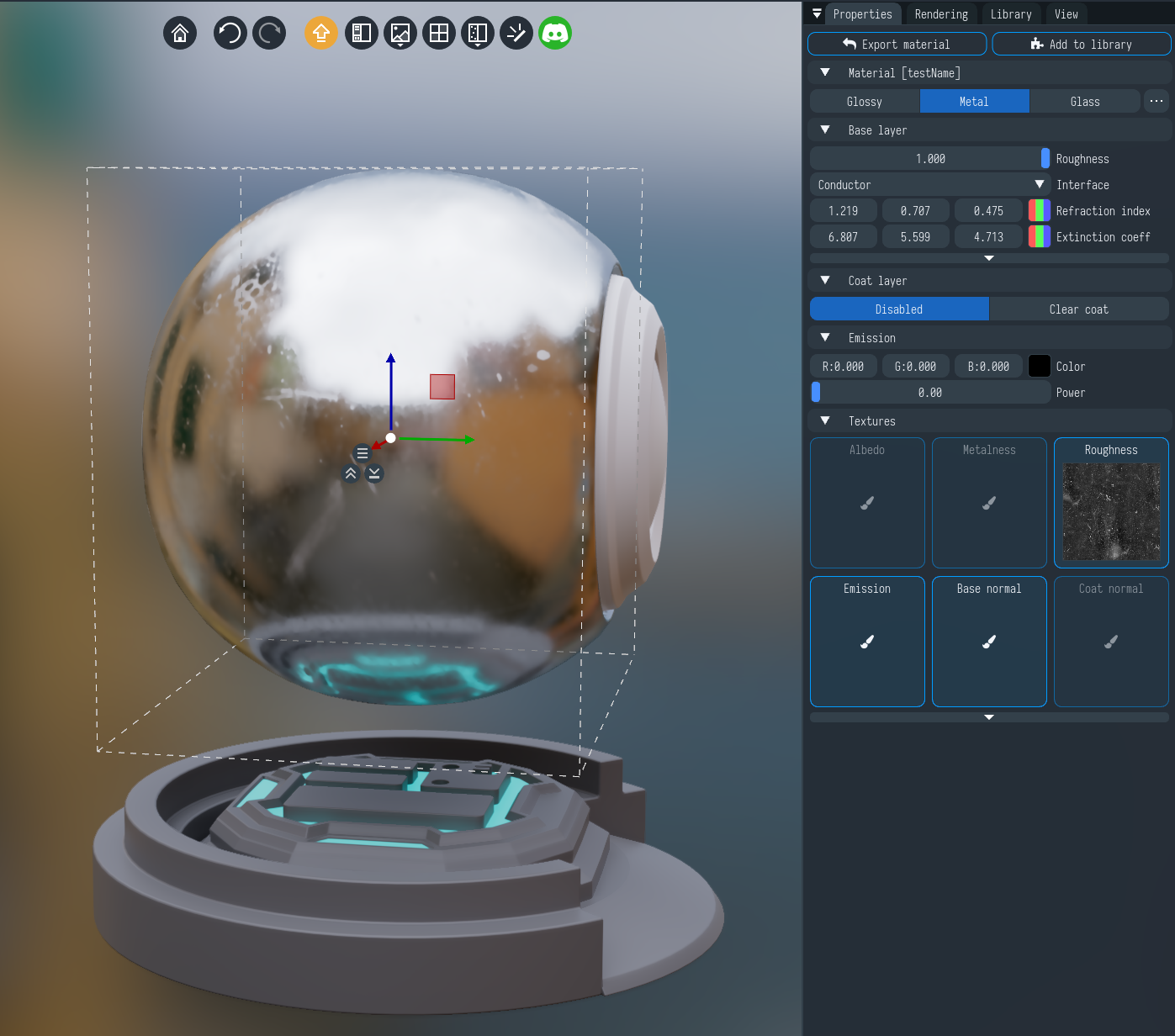
Renderingパネルで解像度などを設定
Renderingパネルでは、画像の解像度、ポスト処理(トーンマッピング、ブルーム、デノイズ)、ウォーターマーク、テクスチャのフィルタリング、レイトレースなどが設定・調整できます。
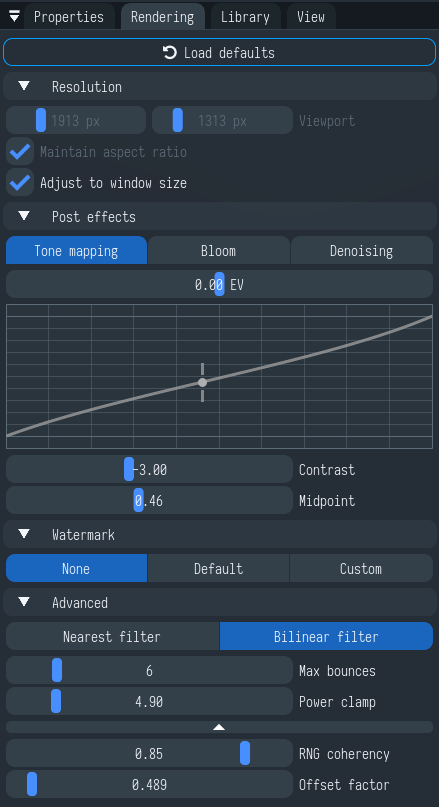
Libraryパネルはマテリアルライブラリー
Libraryパネルは、マテリアルライブラリーです。36種類のマテリアルが標準で用意されており、それらをベースにカスタマイズしたマテリアルの新規保存ができ、また外部からマテリアルのインポートもできます。
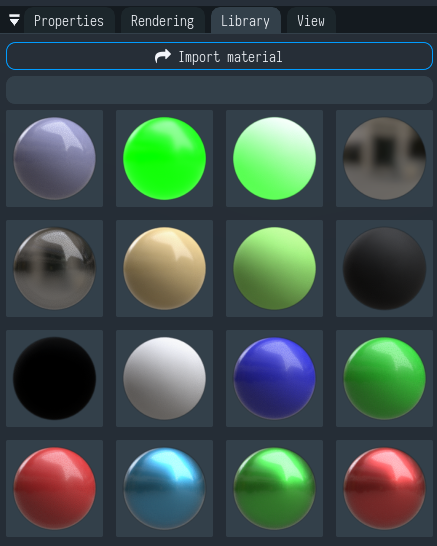
オブジェクトへのマテリアルの割当は、ドラッグ&ドロップ、または任意のオブジェクトを選択した状態でマテリアルをダブルクリックすることで可能。複数オブジェクトを選択した状態でマテリアルをダブルクリックすれば、一度にオブジェクトのマテリアルを設定できます。
ちなみにバンプマップは利用可能ですが、ディスプレイスメントマップは搭載されていません。開発者に確認したところ、ディスプレイスメントマップやSSS(サブ・サーフェス・スキャッタリング)は、時期は未定ながら将来的に実装する予定はあるそうです。

Viewパネルでカメラ設定やレンダリング
Viewパネルには「Camera」「Video recording」のタブがあり、Cameraタブでは、カメラの種類を「Pinhole」と「Depth of Field」から選べます。
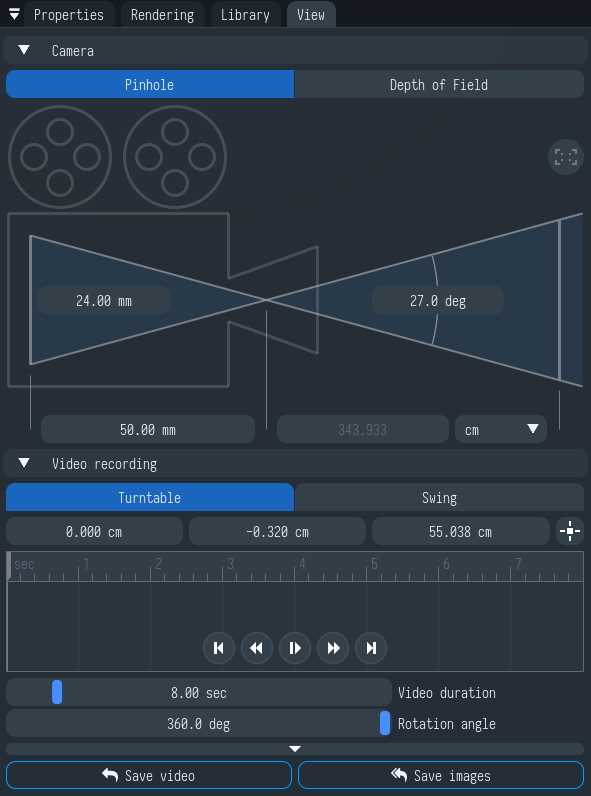
Pinholeを選ぶと、手前から奥まで焦点のあった絵になり、Depth of Fieldを選ぶと、名称どおり被写界深度が設定可能。F値を変更するだけで簡単にボケ味のある絵を作れます。
次の画像は、Depth of FieldでF値1.4で後方のガラス質感のオブジェクトに焦点を合わせたレンダリング画像。ボケが非常に美しいです。オートフォーカス機能をオンにして、任意の箇所をクリックすると簡単に焦点を合わせられます。

Video recordingタブの中にある「Turntable」と「Swing」のタブは、アニメーションの種類。Turntableは、オブジェクトの周りをカメラが一周し、Swingは、8の字にカメラが動きます。いずれも角度などを調整可能です。
「Save video」と「Save images」は、それぞれ動画と静止画のレンダリング開始ボタン。動画は「.webm」という形式のみで、Google Chromeなど対応ブラウザにドロップするか、他の汎用的な形式に変換することで再生できます。mp4は、ライセンス費用が必要となるようで、現状では採用していないようです。
Light Tracerは非常に高品質で今後に期待できるレンダラー
最初に開発元とやりとりした際、マニュアルがないこと、CGソフトへの統合プラグインの開発予定がないことを聞き、正直あまり魅力を感じませんでした。
しかし実際に使いはじめてみると操作性は非常によく、少し使ってみただけで完全に理解できるほど直感的(もちろんCGソフトやレンダラーの基礎知識は持っているという前提ですが)。
操作が簡単なのは、対象としている分野が限定的であることや、実装している機能が少ないというのもあります。なのでビューワー的な使い方には向いていますが、例えば照明の影響をオブジェクトによってオンオフするというような制御はできません。しかし、あらゆることに対応しようとすると、機能も増えて操作が難しくなり、開発に時間もかかります。Light Tracerは、よい意味で割り切っている感じです。
リアルタイムプレビューとデノイズは非常に高速で、オブジェクトをビューポートにドロップすると、即座に形になりますし、被写界深度のボケ味も美しく、レンダリング画像は高品質。ただしプレビューは超高速ですが、レンダリングにはそれなりに時間がかかります。
Light Tracerは、最初はウェブブラウザ版のみでしたが、短期間でスタンドアローン版が加わり、Windows版だけだったものがMacにも対応するようになりました。非常に開発のスピードが速いので、これからも短期間で進化していくことが期待できます。
現時点では無料のウェブブラウザ版でも、ほとんどの機能を使えるので、興味があれば、まずは気軽に試してみてはいかがでしょうか。個人的に今後どのように進化してくのか、非常に楽しみです。
Light Tracer の関連リンク
Light Tracer 公式の関連リンクです。ウェブブラウザ版は、公式サイトのリンクから利用できます。
Light Tracer の永久ライセンスを3名の方にプレゼント!
追記:応募は締め切りました。ありがとうございました。
今回は開発元のご厚意で、Light Tracer Renderの永久ライセンスを3名の方にプレゼントしていただけることになりました!プレゼントの内容や応募方法は次のとおりです。ご応募お待ちしております。
プレゼントの内容
Light Tracer の永久ライセンス。
ライセンス提供数
3名の方にLight Tracer のライセンスを差し上げます。
応募方法
本キャンペーンの応募方法は次のとおりです。
- C3Dのツイッターアカウント(@chubu3d)をフォロー
- 本プレゼントキャンペーンのツイートをRT(リツイート)
- C3Dニュースレターを購読
RT対象のツイートはこちらです ↓
\Light Tracer ライセンスを3名にプレゼント!/
— C3D | 中部のCG・映像勉強会 (@chubu3D) February 22, 2021
開発元からLight Tracer Renderの永久ライセンスを3名の方にプレゼントしていただけることになりました!応募方法は次のとおりです。
・C3Dのツイッターフォロー
・本ツイートのRT
・C3Dニュースレター購読
詳しくは記事をご覧ください!😃 https://t.co/69FA2xOG77
応募締切
2021年2月28日(日)21時(日本時間)
抽選方法
RTの順に番号を振り、テキストランダム抽出サービスを使って抽選します。
※何らかの理由でサービスが使えない場合は、別の方法で抽選を行います。
賞品の受け渡し方法など
- 応募締切後、当選者にツイッターのDMでご連絡します。ご連絡後24時間以内にご返信がない場合、当選無効となります。
- 当選者にはライセンス認証に必要となるメールアドレスをお聞きします。メールアドレスは Light Tracer の開発元にお伝えします。
- いただいた個人情報(メールアドレスなど)は、ライセンスプレゼントの目的以外には使用いたしません。
- 当選者のアカウントを、後日C3Dウェブサイトやツイッターで公開させていただきます。
その他、注意事項
- 鍵アカウントでの応募は無効とします。
- 使用方法など、Light Tracerに関する不明点は開発元に直接お聞きください。